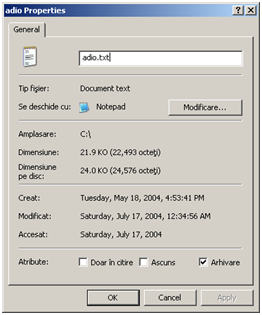
La ce sunt bune atributele?
Fişierele pot fi marcate cu pînă la patru atribute pentru a mai bună individualizare a importanţei acestora. De regulă, atributele însotesc fişierul chiar şi dacă acesta este transferat la o altă adresă sau mutat pe un alt mediu de stocare.
Fişierele marcate ca Read Only pot fi deschise dar nu pot fi modificate. Nimic nu vă opreşte însă să deschideţi un astfel de fişier să-i faceţi modificări şi să salvaţi mai apoi fişierul pe disc cu un alt nume.
Atunci când veţi şterge un astfel de fişier veţi fi avertizat că acesta poartă atributul Read Only.
Atunci când veţi şterge un astfel de fişier veţi fi avertizat că acesta poartă atributul Read Only.
Fişierele ascunse sunt fişiere care nu sunt vizibile pentru utilizatorii care nu auzit încă de acest atribut. Windows este configurat implicit să nu afişeze fişierele marcate ca ascunse. Acestă setare se poate dezactiva foarte simplu dacă ştiţi unde să căutaţi. (citiţi în continuare)
Orice fişier pe care îl veţi crea în Windows va fi marcat în mod implicit cu atributul arhivare. Acest atribut va fi luat în considerare de programele care se ocupă cu salvări de siguranţă. Astfel de programe fac copii ale fişierelor existente dacă acestea sunt marcate cu acest atribut pentru ca în caz de nevoie să vă puteţi recupera datele)
Fişierele de sistem sunt fişiere care sunt folosite de către Windows sau de către alte programe. Înainte de a şterge sau redenumi un astfel de fişier Windows-ul avertizează că în lipsa acelui fişier calculatorul s-ar putea să nu mai funcţioneze corect.
Fişierele de sistem sunt marcate şi cu atribul Hidden(Ascuns) pentru a nu cădea pradă utilizatorilor care vor să facă spaţiu pe disc începând cu fişierele de sistem.
Atributele dosarelorFişierele de sistem sunt marcate şi cu atribul Hidden(Ascuns) pentru a nu cădea pradă utilizatorilor care vor să facă spaţiu pe disc începând cu fişierele de sistem.
Dosarele pot purta aceleaşi patru atribute ca şi fişierele. Atributele dosarelor nu se răsfrâng şi asupra fişierelor conţinute, dacă marcaţi un dosar ca ca fiind protejat la scriere(Read Only) veţi putea modifica în voie tot ce se găsesc în acel dosar. Cu adevărat folositor se dovedeşte însă atributul Hidden care poate ascunde un întreg dosar de privirile persoanelor neavizate.
Cum sa dam si sa luam atribute?
- Cu dialogul properties
Ultima secţiune din dialogul Properties (Alt+Enter pe un fisier sau click dreapta si selectati properties/proprietati) vă informează asupra atributelor curente ale unui fişier sau dosar, dar permite în acelaşi timp modificarea atributelor curente.
Ştiţi care sunt atributele curente ale unui fişier analizând butoanele de verificare alăturate fiecărui atribut:
 Windows XP
Windows XPFaceţi clic pe numele atributului sau pe butonul de verificare alăturat pentru a activa sau a dezactiva un atribut.
Faceţi un clic şi pe butonul OK al dialogului daca doriţi ca atributele selectate să fie aplicate fişierului.
Windows nu vă permite să activaţi sau să dezactivaţi atributul System din interiorul dialogului Properties. Într-adevăr, acest atribut nu prezintă mare interes pentru dumnevoastră dar sunt situaţii când unii viruşi marchează toate fişierele ca fiind de sistem. Aşadar este util să ştiţi cum să activaţi şi să dezactivaţi acest atribut cu ajutorul comenzii attrib.
- Comanda Attrib
Pentru a folosi comanda attrib este necesară deschiderea unei ferestre MS-DOS. Sintaxa comenzii attrib este următoarea:
<pentru a activa un atrib:
[attrib] + [literă atribut] [adresă fişier]
<pentru a dezactiva un atribut:
[attrib] - [literă atribut] [adresă fişier]
Literele corespunzătorare atributelelor sunt următoarele:
R - Read Only
A - Archive
S - System
H - Hidden
Astfel, dacă doriţi ca fişierul adio.txt aflat la adresa C:\adio.txt să fie marcat ca un fişier de sistem va trebui să tastaţi următoarea comandă la promptul MS-DOS:
attrib +s c:\adio.txt
attrib -s c:\adio.txt (pentru dezactivare)
 Labels:
Dictionar/Era IT,
incepator.panzaru
Labels:
Dictionar/Era IT,
incepator.panzaru

 Previous Article
Previous Article







Responses
0 Respones to "Atributele fisierelor"
Trimiteți un comentariu